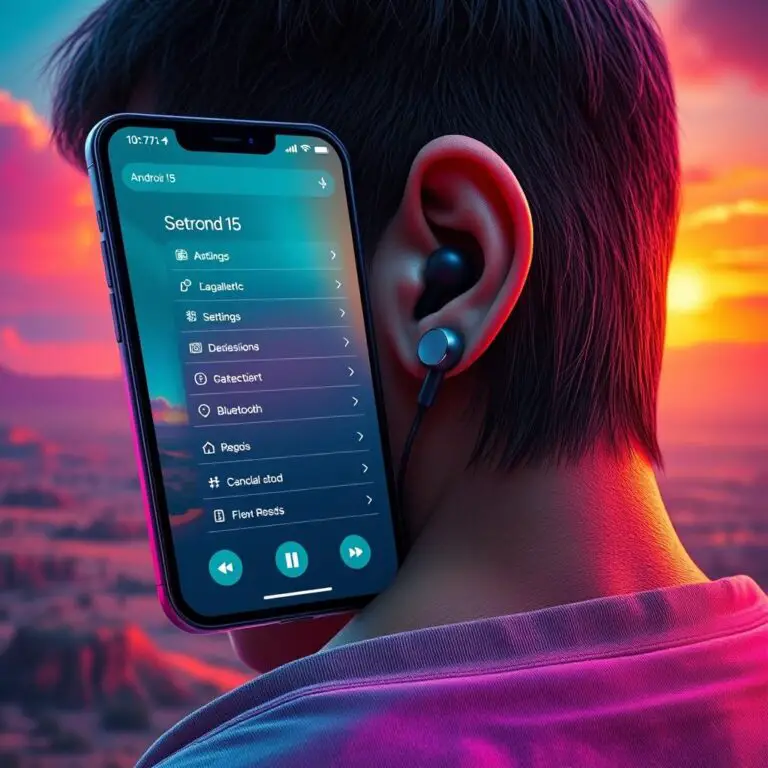Messenger Windows 11 問題解決秘笈!讓你的Messenger恢復正常運作
本文焦點:
- Messenger 問題出現了嗎?:不要慌!本文教你如何快速識別和解決常見的 Messenger 問題。
- 多種解決方案供你選擇:從基本設定到進階技巧,總有一個方法可以幫助你修復 Messenger 問題。
- 恢復正常運作!:學習如何修復 Messenger 問題,讓你可以再次與朋友和家人保持聯繫。
- 免費試用!:試用本文提供的方法,立即修復你的 Messenger 問題!
雖然桌面Messenger應用程序可以免費下載和使用,但它存在一些問題,可能會破壞您的即時消息經驗。例如,許多用戶最近報告說Messenger在Windows 11問題上沒有工作。
因此,如果您剛剛將計算機升級到Windows 11,而Messenger應用程序不再工作,請繼續閱讀指南。
為什麼Messenger不在Windows 11上工作?
Messenger沒有在計算機上工作的原因,但沒有許多不同的原因。下面,我們列出了Messenger不工作或陷入Windows上的加載問題的一些顯著原因。
- Messenger的許多變體都在後台運行。
- Windows 11版本與Messenger不兼容。
- 智能手機上的日期和時間錯誤。
- Messenger的安裝文件已損壞。
- 過時的Messenger緩存文件。
現在,您知道Messenger在Windows 11上不起作用的所有可能原因,這是解決問題的最佳方法。
1。在Windows 11上重新啟動Messenger應用
如果Messenger在Windows 11上不起作用,那麼您可以做的第一件事就是重新啟動該應用程序。這是一個簡單的故障排除提示,但可以解決大多數與Messenger相關的錯誤和問題。
1。單擊Windows 11搜索並輸入 工作管理員。接下來,從列表中打開任務管理器應用程序。
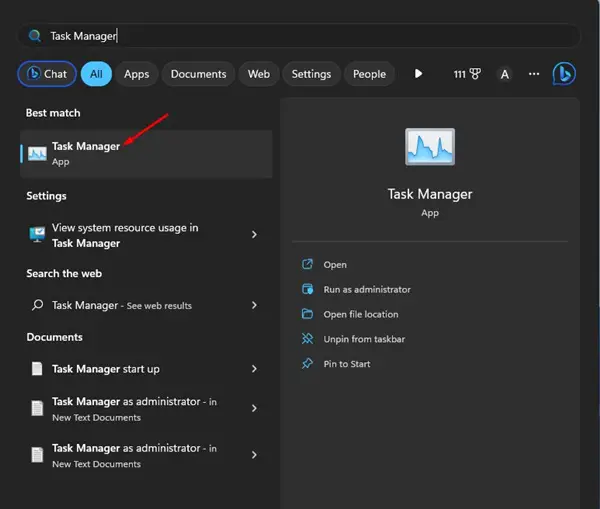
2。接下來,切換到 過程 右側的標籤。
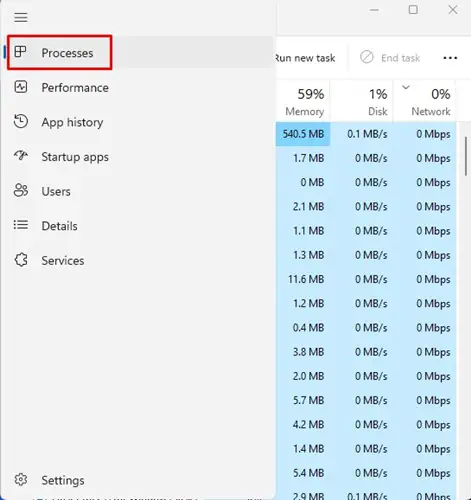
3。右鍵單擊Messenger,然後選擇 結束任務。
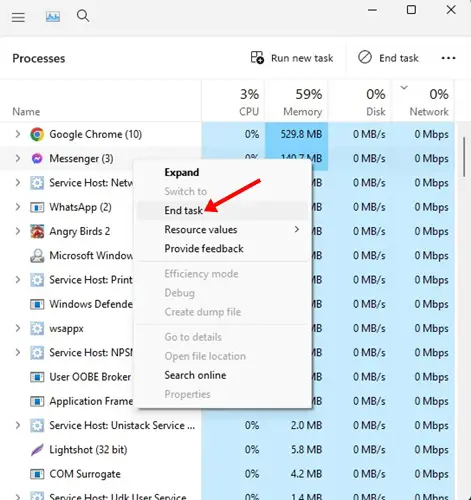
4。完成後,從桌面屏幕或開始菜單打開Messenger應用程序。
2。重新啟動您的Windows 11計算機
如果重新啟動Messenger應用沒有幫助,請重新啟動Windows計算機。有時,Windows 11中的錯誤可能會阻止應用程序運行。
消除此類錯誤的最佳方法是重新啟動計算機。要重新啟動Windows 11計算機,請單擊“開始”按鈕,然後單擊電源菜單。
在電源菜單上,選擇 重新啟動 選項。這將立即重新啟動您的Windows 11計算機。重新啟動後,重新啟動Messenger應用程序。
3。檢查您的互聯網
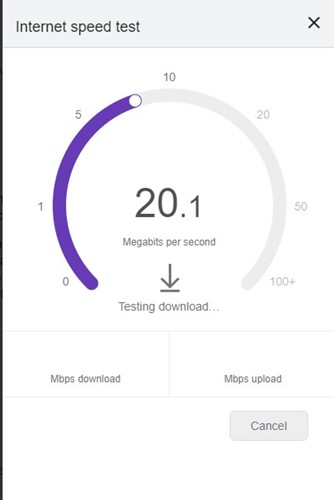
如果您的互聯網連接不穩定,您將面臨運行大多數在線服務和應用程序的問題。必須檢查並排除網絡連接問題以解決Messenger無效問題,這是至關重要的。
首先,您應該檢查您的PC是否連接到工作和穩定的Internet連接。您可以通過訪問fast.com或任何其他速度檢查網站來確認這一點。
如果存在互聯網問題,您可以嘗試重新啟動路由器並重新連接到WiFi網絡。
4。檢查Facebook Messenger是否停止
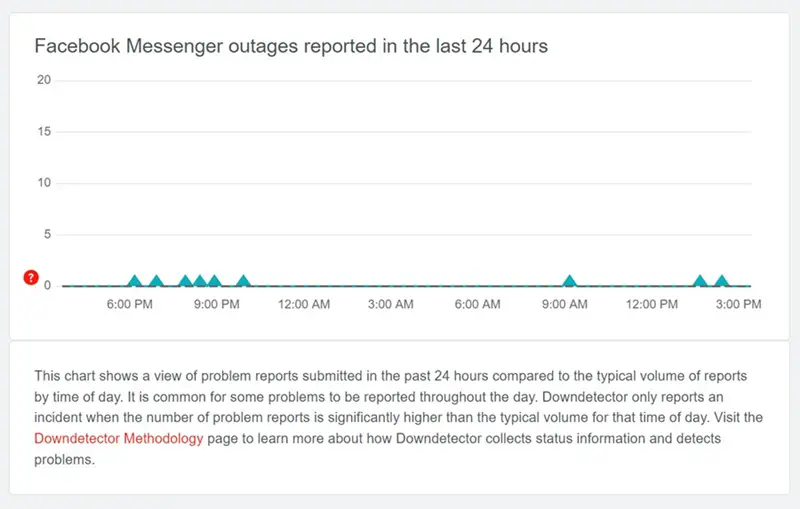
在其他所有內容之前,您應該檢查Facebook Messenger的官方服務器是否啟動並運行。
像所有Web服務一樣,Facebook Messenger的服務器通常會無法進行維護。發生這種情況時,您將使用Messenger應用程序遇到問題。
因此,請訪問此 網頁 並檢查Facebook Messenger服務器是否在全球範圍內關閉。如果是,您應該等到它們恢復。
5。更正時間和日期設置
不正確的時間和日期設置會影響Messenger應用程序的功能。因此,您必須確認設備是否使用正確的日期和時間。這是您可以做的。
1。單擊Windows 11開始按鈕,然後選擇 設定。
2。在設置上,單擊 時間和語言。
3。在右側,單擊 日期和時間。
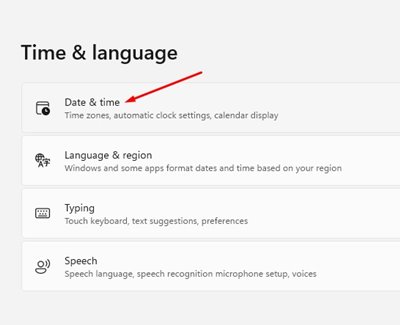
4。啟用切換 自動設置時區。
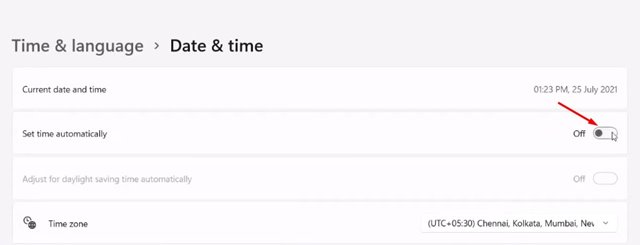
5。進行更改後,單擊“立即同步”按鈕。
6。更新Facebook Messenger應用程序
這是一個很好的安全慣例,可以使PC應用保持最新狀態。這樣做將確保更好的兼容性和穩定性並帶來新功能。
要更新Windows 11上的Messenger應用程序,請打開Microsoft Store應用程序,然後切換到“庫”選項卡。
查找Messenger應用,然後單擊 更新 按鈕旁邊。這將在您的PC上更新Facebook Messenger應用程序。
7。維修和重置Messenger應用程序
在Windows 11上,您可以修復並重置Microsoft Store應用程序。此功能很有幫助,尤其是如果應用程序無法正常工作。
因此,如果Messenger應用程序仍無法在Windows 11上使用,則可以修復或重置。這是您需要做的。
1。單擊Windows Start按鈕,然後選擇 設定。
2。在設置上,切換到 應用 左側的部分。
3。在右側,單擊 安裝的應用程序。
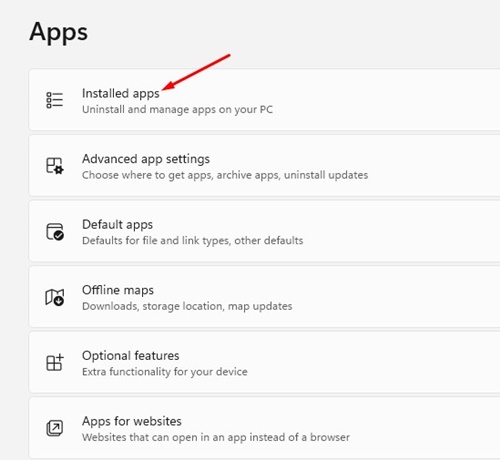
4。現在,找到Messenger應用,單擊三個點,然後選擇 高級選項。
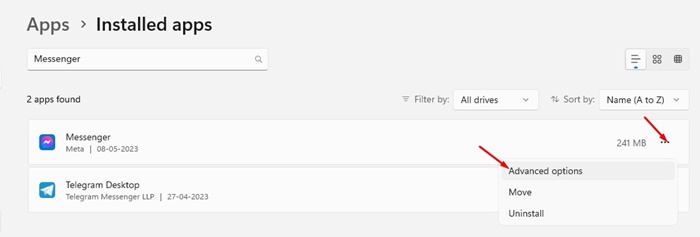
5。在下一個屏幕上,單擊 維修 按鈕。
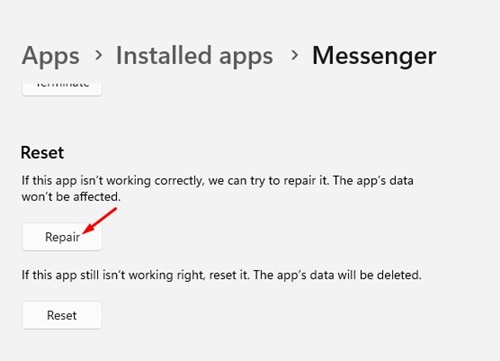
6。這將修復Messenger應用程序安裝文件。修理後,啟動Messenger應用程序。如果該應用程序仍無法正常工作,請移動到高級選項屏幕,然後單擊 重置 選項。
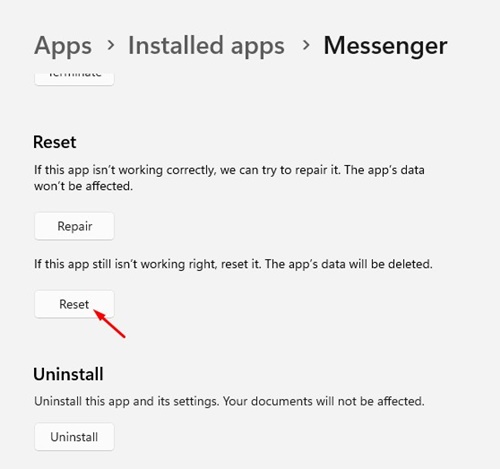
8。清除Microsoft商店緩存
清除Microsoft Store Cache與Messenger沒有直接鏈接時,清除商店應用程序緩存幫助了許多用戶。
幾個Windows 11用戶聲稱通過清除Microsoft Store緩存來解決錯誤消息。因此,您也可以嘗試這樣做以檢查問題是否解決。這是清除Microsoft商店緩存的方法。
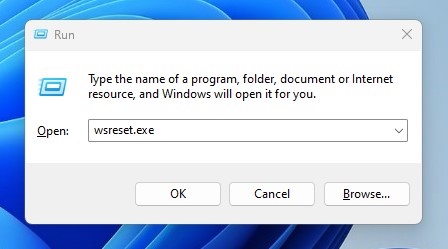
- 首先,按 Windows鍵 + R 按鈕打開“運行對話框”。
- 當運行對話框打開時,輸入 wsreset.exe 然後按 進入。
9。安裝所有等待的Windows 11更新
有時,操作系統中的錯誤可以防止Messenger應用程序在Windows 11上工作。解決此類問題的最佳方法是將操作系統更新為最新版本。
您需要從 設置> Windows更新。在右側,您將找到所有待處理的Windows 11。
只需下載並安裝所有待處理更新即可。安裝更新後,重新啟動計算機並啟動Messenger應用程序。
10。重新安裝Messenger應用程序
如果Messenger仍然卡在加載屏幕上,則可以嘗試重新安裝該應用程序。恢復是處理無法解決的問題的最終方法。
要重新安裝Messenger應用程序,請單擊Windows搜索並輸入Messenger。右鍵單擊Messenger並選擇 解除安裝。
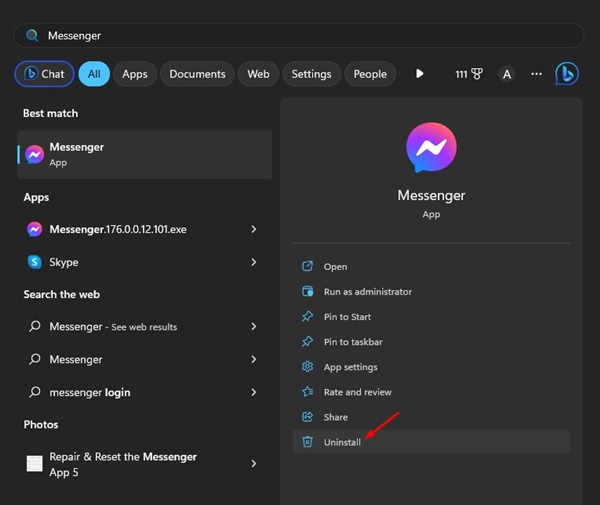
在出現的提示下,選擇 解除安裝 再次。卸載後,打開Microsoft商店並安裝 Messenger應用程序 再次。安裝後,使用您的Facebook帳戶登錄並在Windows 11 PC上使用該應用程序。
11。使用Messenger Web版本
如果您沒有時間瀏覽所有這些方法,並且正在尋找一種更簡單的方法來訪問Messenger聊天,則可以使用Messenger Web版本。
Messenger的Web版本使您可以與Facebook朋友聊天並從任何網絡瀏覽器訪問它。
只需打開您喜歡的網絡瀏覽器並訪問 https://www.messenger.com/。接下來,使用您的Messenger帳戶登錄並開始與您的朋友交談。
這些是使Messenger無法在Windows 11計算機上工作的簡單修復程序。所有這些方法都可以解決Windows 11上的Messenger問題。如果您發現本指南有幫助,請不要忘記與面對同樣問題的其他人分享。
常見問題解答 (FAQ)
哪些方法可以解決 Messenger 問題?
本文提供了多種方法,包括基本設定、進階技巧和系統重置等,幫助您修復 Messenger 問題。
是否需要專業工具才能解決 Messenger 問題?
不是的,很多時候,您可以通過基本的設定和操作就能解決問題,無需使用專業工具。
Messenger 問題解決後是否需要重啟 Messenger?
通常是的,重啟 Messenger 可以幫助刷新設定和解決問題,讓您的 Messenger 運作正常。